जब आप Microsoft Edge में कोई विशिष्ट विषयवस्तु जोड़ते हैं, तो आप उसे अपना निजी स्पर्श देते हैं। यदि आप वर्तमान में मौजूद थीम से खुश नहीं हैं, तो आप हमेशा अधिक डाउनलोड कर सकते हैं। हो सकता है कि आप उन थीम को भी डाउनलोड कर सकते हैं जिनका आप अभी उपयोग नहीं कर रहे हैं लेकिन भविष्य में कभी-कभी हो सकते हैं।
आपके पास एज के लिए ऐप स्टोर से थीम डाउनलोड करने का विकल्प है, या आप क्रोम थीम इंस्टॉल कर सकते हैं। इसलिए, यदि आप एक स्टोर से खुश नहीं हैं, तो आप हमेशा दूसरे स्टोर पर जा सकते हैं। आइए देखें कि आप उस विषय को कैसे स्थापित कर सकते हैं।
माइक्रोसॉफ्ट एज पर नई थीम कैसे स्थापित करें
उन नई थीम को अपने ब्राउज़र पर लाने के लिए, डॉट्स पर क्लिक करें ऊपर दाईं ओर और यहां जाएं समायोजन.
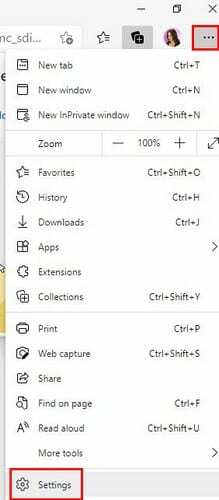
एक बार जब आप समायोजन, पर क्लिक करें तीन-पंक्ति वाला मेनू ऊपर बाईं ओर विकल्प। जब नए विकल्प दिखाई दें, तो देखें और क्लिक करें दिखावट.
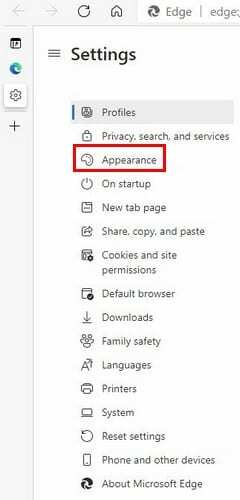
उपस्थिति में, आपको Microsoft Edge को अपना निजी स्पर्श देने के लिए आवश्यक सब कुछ मिल जाएगा। यदि आप उस पर क्लिक करते हैं जहां यह Microsoft एज ऐड-ऑन स्टोर कहता है, तो आपको ब्राउज़र के ऐप स्टोर पर ले जाया जाएगा। लेकिन, यदि आप Other Stores विकल्प पर क्लिक करते हैं, तो आप Chrome सामग्री इंस्टॉल कर सकते हैं। इस अंतिम विकल्प पर क्लिक करें।
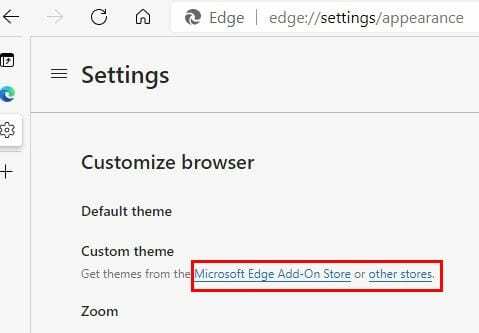
यहां आप एज ब्राउजर के लिए सभी तरह की थीम में से चुन सकते हैं। आपके लिए ऊपर बाईं ओर कलाकार या Google द्वारा थीम खोजने का विकल्प है। यदि आप ब्राउज़र में एक लोकप्रिय थीम जोड़ना चाहते हैं तो आप टॉप रेटेड थीम से भी खोज सकते हैं। आप एक बार में कुल आठ थीम देखेंगे। यदि आपको अपनी पसंद का कोई दिखाई नहीं देता है, तो अधिक विकल्पों के लिए सभी देखें बटन पर क्लिक करना सुनिश्चित करें।
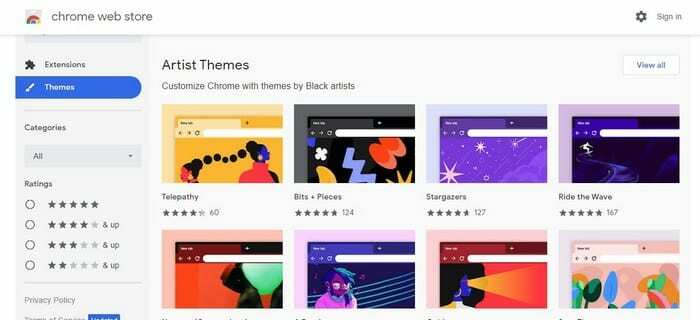
एक बार जब आपको वह विषय मिल जाए जिसकी आप तलाश कर रहे हैं, तो उस पर क्लिक करें। यदि आपको दाईं ओर क्रोम में जोड़ें बटन दिखाई नहीं देता है, तो इसका मतलब है कि आपको क्रोम स्टोर से थीम जोड़ने के लिए एज की अनुमति देनी होगी। अपने प्रदर्शन के शीर्ष पर, आपको एज अनुमति देने का विकल्प दिखाई देगा। एक बार जब आप इसके साथ कर लेते हैं, तो उस विषय पर जाएं जिसे आप जोड़ना चाहते हैं, और वहां जोड़ें बटन होना चाहिए।
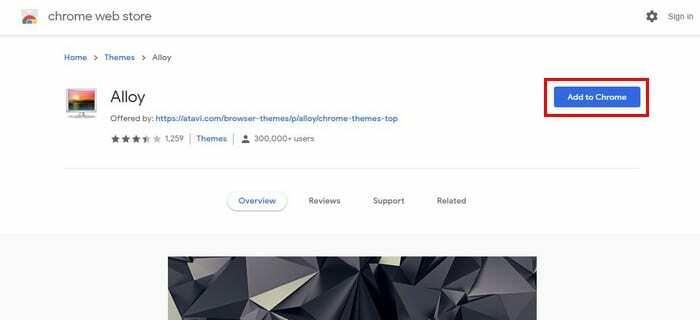
माइक्रोसॉफ्ट एज थीम्स
हो सकता है कि आपको Microsoft थीम्स क्रोम वाले से बेहतर लगे। यह सब आपकी पसंद और नापसंद पर निर्भर करता है, लेकिन आप एज स्टोर में हेलो और बहुत कुछ जैसे थीम पा सकते हैं।
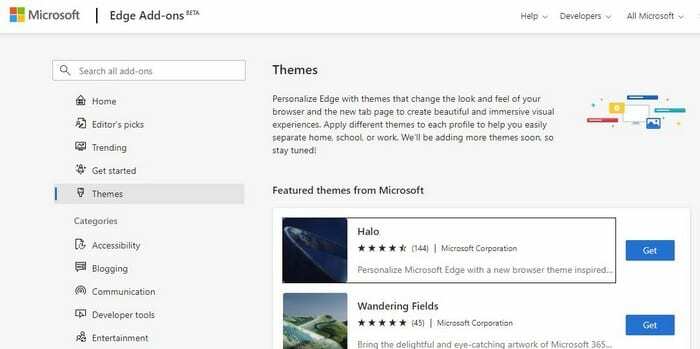
Microsoft आपको सबसे पहले फीचर थीम दिखाएगा। चुनने के लिए काफी कुछ हैं। यदि आपको कोई दिखाई नहीं देता है, तो आप हमेशा बाईं ओर खोज विकल्प का उपयोग कर सकते हैं और उस शब्द को टाइप कर सकते हैं जो आपके द्वारा खोजे जा रहे विषयों का सबसे अच्छा वर्णन करता है। जब आपको कोई मिल जाए, तो गेट बटन पर क्लिक करें और अपने डाउनलोड की पुष्टि करें।
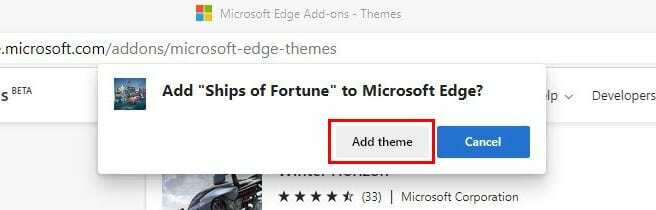
निष्कर्ष
एज ब्राउजर को अपना निजी स्पर्श देना कुछ के लिए जरूरी है। जब भी आप वर्तमान विषय से ऊब जाते हैं, तो आप जानते हैं कि विभिन्न अन्य थीम स्थापित होने की प्रतीक्षा कर रहे हैं। आप किस तरह की थीम से शुरुआत करेंगे? मुझे बताएं कि आप नीचे दी गई टिप्पणियों में किस विषय को स्थापित करते हैं, और इस पोस्ट को दूसरों के साथ साझा करना न भूलें।